Klavyeyle Word Belgesini "Farklı Kaydetme": Verimliliğin Anahtarı
Microsoft Word, günümüzün en yaygın kullanılan kelime işlemci programlarından biridir. Doküman oluşturma, düzenleme ve biçimlendirme süreçlerinde fare kullanımı yaygın olsa da, klavye kısayollarını etkin bir şekilde kullanmak, iş akışınızı inanılmaz derecede hızlandırabilir, el yorgunluğunu azaltabilir ve genel verimliliğinizi artırabilir. Bu makalede, Word belgelerinizi sadece klavyenizi kullanarak nasıl "Farklı Kaydedeceğinizi" ayrıntılı olarak ele alacağız. Bu beceri, özellikle profesyonel ortamlarda veya uzun belgelerle çalışırken size zaman kazandıracak ve daha akıcı bir deneyim sunacaktır.
Neden Klavyeyle "Farklı Kaydet" Yapmalıyız?
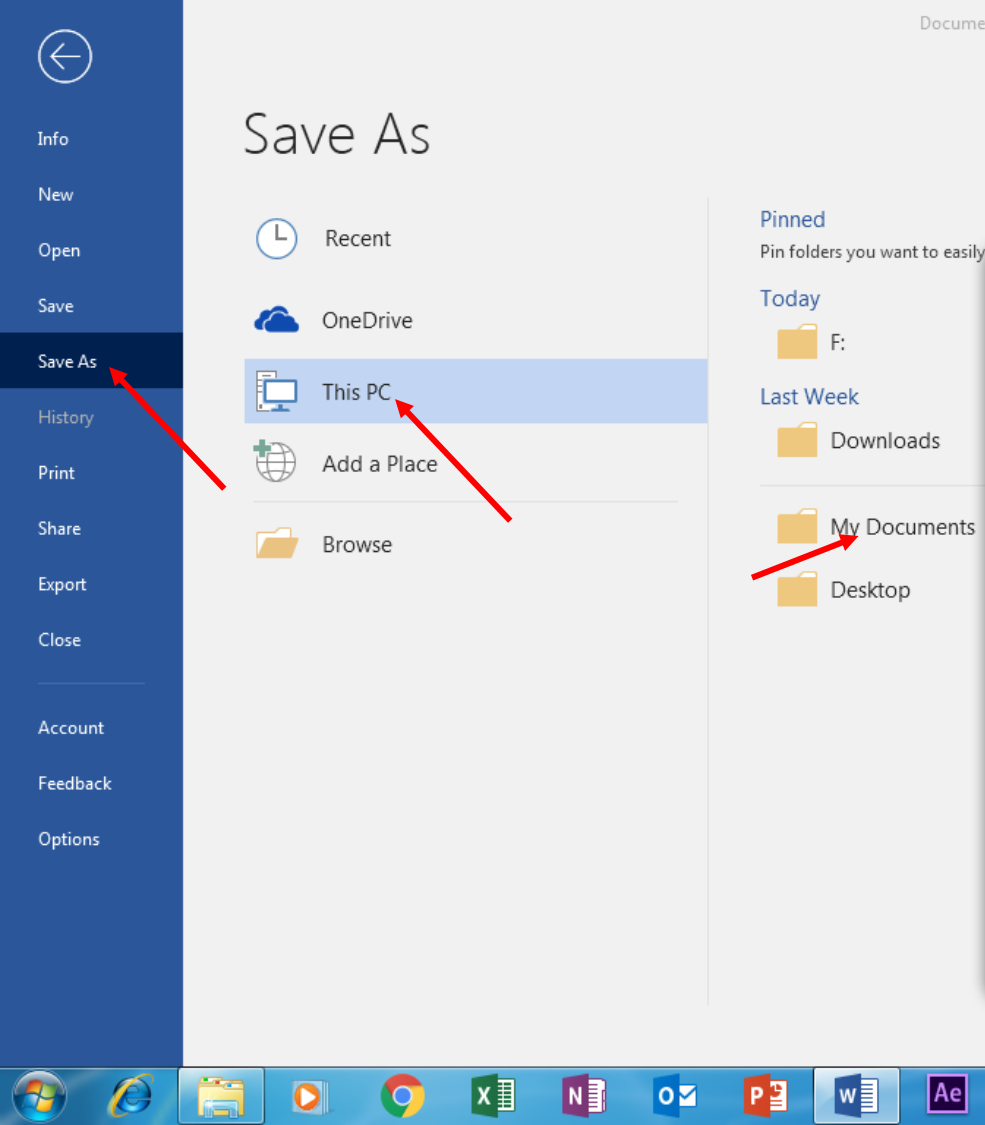
Klavyeyle çalışmanın faydaları sadece havalı görünmekle sınırlı değildir; gerçek pratik avantajlar sunar:
- Hız ve Verimlilik: Elinizi fareden klavyeye sürekli götürüp getirme ihtiyacını ortadan kaldırır. Saniyelerden tasarruf etmek, uzun vadede dakikalara, hatta saatlere dönüşebilir.
- Ergonomi ve Rahatlık: Fare kullanımına bağlı tekrarlayan hareket stresini (RSI) azaltmaya yardımcı olur. Bileğiniz ve kolunuz üzerindeki yükü hafifletir.
- Kesintisiz Akış: Klavyede yazarken veya düzenleme yaparken, "Farklı Kaydet" gibi işlemleri anında gerçekleştirebilirsiniz. Düşünce akışınız kesintiye uğramaz.
- Erişilebilirlik: Fare kullanmakta zorlanan veya klavye odaklı çalışan kişiler için vazgeçilmezdir.
- Profesyonellik: Klavyeye hakimiyet, teknolojiye olan yatkınlığınızı ve verimliliğinizi gösterir.
"Kaydet" ve "Farklı Kaydet" Arasındaki Fark
"Farklı Kaydet" (Save As) işlemini anlamadan önce, "Kaydet" (Save) ile arasındaki temel farkı kavramak önemlidir:
- Kaydet (Ctrl + S): Mevcut bir belgenin üzerine değişiklikleri kaydeder. Eğer belge daha önce kaydedilmemişse, otomatik olarak "Farklı Kaydet" penceresini açar.
- Farklı Kaydet (F12 veya Alt + F + A): Açık olan belgenin bir kopyasını yeni bir adla, farklı bir konumda veya farklı bir dosya biçiminde kaydetmenizi sağlar. Bu, orijinal belgeyi değiştirmeden yeni bir versiyon oluşturmanıza olanak tanır. Genellikle "taslak", "son hal", "revizyon 1" gibi farklı sürümler oluşturmak veya belgeyi farklı bir dosya türüne (PDF gibi) dönüştürmek için kullanılır.
Şimdi gelelim asıl konumuza: Klavyeyle "Farklı Kaydet" işlemi.
Yöntem 1: F12 Kısayolu – En Hızlı ve Doğrudan Yol
Microsoft Word’de "Farklı Kaydet" penceresini açmanın en hızlı ve en yaygın klavye kısayolu F12 tuşudur.
Adım Adım Uygulama:
- Belgeyi Açın veya Oluşturun: Word’de üzerinde çalıştığınız belgeyi açın veya yeni bir belge oluşturun.
- F12 Tuşuna Basın: Klavyenizin en üst sırasındaki fonksiyon tuşlarından F12 tuşuna basın.
- Not: Bazı dizüstü bilgisayarlarda, F tuşları medya kontrol tuşları olarak atanmış olabilir. Bu durumda, Fn (Fonksiyon) tuşuna basılı tutarken F12’ye basmanız gerekebilir. Klavyenizin Fn tuş kilidini (genellikle Esc tuşu üzerinde bir kilit simgesi veya klavyede bir Fn tuşu) kontrol ederek bu ayarı değiştirebilirsiniz.
-
"Farklı Kaydet" Penceresi Açılır: F12 tuşuna bastığınızda, Word’ün "Farklı Kaydet" penceresi veya Word 2013 ve üzeri versiyonlarda "Kaydet" veya "Farklı Kaydet" arka sahne görünümü (Backstage View) açılacaktır.
- Eğer Backstage View açılırsa (Word 2013 ve üzeri):
- Genellikle otomatik olarak "Gözat" (Browse) seçeneği vurgulanmış olacaktır.
- Klavyenizdeki Enter tuşuna basarak doğrudan "Farklı Kaydet" iletişim kutusunu açabilirsiniz.
- Alternatif olarak, Tab tuşunu kullanarak "Gözat" seçeneğine gelip Enter‘a basabilirsiniz.
- Daha da hızlısı, Alt + A tuşlarına basarak doğrudan "Gözat" penceresini açabilirsiniz (çünkü "Gözat" kelimesinin altı çizili ‘A’ harfi genellikle bir kısayol tuşu olarak atanmıştır).
- Eğer Backstage View açılırsa (Word 2013 ve üzeri):
-
"Farklı Kaydet" İletişim Kutusunda Gezinme: Bu, klavyeyle kaydetme işleminin en önemli kısmıdır. Bu kutuda fare kullanmadan gezinmek için çeşitli klavye kısayollarını kullanacağız:
- Dosya Adı (File Name): İmleç genellikle otomatik olarak "Dosya adı" alanında yanıp söner. Buraya belgenize vermek istediğiniz adı yazın.
- Klasör Seçimi:
- Tab Tuşu: Farklı alanlar arasında geçiş yapmak için Tab tuşunu kullanın. "Dosya adı" alanından sonra, genellikle "Kayıt türü" (Save as type) açılır menüsüne, ardından konum seçimi alanlarına (sol paneldeki klasörler, adres çubuğu vb.) geçeceksiniz.
- Shift + Tab: Geriye doğru gitmek için Shift + Tab kullanın.
- Ok Tuşları: Sol paneldeki klasörler arasında yukarı/aşağı gitmek için Yukarı/Aşağı Ok tuşlarını kullanın.
- Sağ/Sol Ok Tuşları: Bir klasörü açmak (Sağ Ok) veya kapatmak (Sol Ok) için kullanılır.
- Alt + D (Adres Çubuğu): Adres çubuğuna gitmek ve tam yolu yazmak veya yapıştırmak için Alt + D tuş kombinasyonunu kullanabilirsiniz.
- Alt + N (Dosya Adı Alanı): Eğer imleç başka bir yerdeyse, doğrudan "Dosya adı" alanına dönmek için Alt + N tuşlarına basabilirsiniz.
- Alt + T (Kayıt Türü): "Kayıt türü" açılır menüsünü açmak için Alt + T tuşlarına basın. Ardından Yukarı/Aşağı Ok tuşlarıyla farklı dosya formatları (Word Belgesi, PDF, RTF vb.) arasında gezinebilir ve seçiminizi Enter ile onaylayabilirsiniz.
- Yeni Klasör Oluşturma:
- "Farklı Kaydet" iletişim kutusunda, bir klasör seçiliyken veya boş bir alandayken Alt + N (bazı sistemlerde farklı kısayol olabilir, genellikle Yeni Klasör düğmesinin altında çizili harfi kontrol edin) tuşlarına basarak yeni bir klasör oluşturabilirsiniz.
- Veya, Tab tuşuyla "Yeni Klasör" düğmesine gelip Enter‘a basabilirsiniz.
- Kaydet Düğmesi: Tüm ayarlarınızı yaptıktan sonra, Tab tuşuyla "Kaydet" düğmesine gelin ve Enter tuşuna basın.
- İptal Etme: İşlemi iptal etmek için Esc tuşuna basmanız yeterlidir.
Yöntem 2: Alt Tuşu ile Şerit Menüsü Erişimi – Evrensel ve Esnek Yol
Microsoft Office programlarında Alt tuşu, şerit menüsüne klavye ile erişim sağlayan güçlü bir araçtır. Bu yöntem, F12 kısayolunu kullanmak istemediğinizde veya şerit menüsündeki diğer seçeneklere de göz atmak istediğinizde faydalıdır.
Adım Adım Uygulama:
- Alt Tuşuna Basın: Klavyenizdeki Alt tuşuna bir kez basın ve bırakın. Word şerit menüsündeki sekmelerin üzerinde harfler belirecektir (Örn: D=Dosya, G=Giriş, E=Ekle vb.).
- Dosya Sekmesini Açın: "Dosya" sekmesinin üzerinde beliren harfe (genellikle D) basın. Yani D tuşuna basın.
- "Dosya" Arka Sahne Görünümüne Geçiş: Bu sizi "Dosya" arka sahne görünümüne (Backstage View) götürecektir. Burada "Bilgi", "Yeni", "Aç", "Kaydet", "Farklı Kaydet" gibi seçenekleri göreceksiniz.
- "Farklı Kaydet" Seçeneğini Seçin: "Farklı Kaydet" seçeneğinin yanında beliren harfe (genellikle A) basın. Yani A tuşuna basın.
- "Farklı Kaydet" Penceresi Açılır: Tıpkı F12 yönteminde olduğu gibi, "Farklı Kaydet" iletişim kutusu açılacaktır (veya Backstage View’dan "Gözat" seçeneği).
- İletişim Kutusunda Gezinme: Geri kalan adımlar, Yöntem 1’deki "Farklı Kaydet" iletişim kutusunda gezinme adımlarıyla tamamen aynıdır:
- Tab ve Shift + Tab ile alanlar arasında geçiş yapın.
- Yukarı/Aşağı Ok tuşları ile listelerde gezinin.
- Alt + N ile dosya adı alanına gidin.
- Alt + T ile kayıt türünü seçin.
- Enter ile "Kaydet" düğmesini onaylayın.
- Esc ile iptal edin.
İpuçları ve Ek Bilgiler
- Varsayılan Kaydetme Konumu: Word’ün varsayılan kaydetme konumunu değiştirebilirsiniz. Bunun için Alt + D tuşlarına basarak "Dosya" sekmesine gidin, ardından O tuşuna basarak "Seçenekler" penceresini açın. Sol panelden "Kaydet" seçeneğini seçin ve "Varsayılan yerel dosya konumu" alanını istediğiniz klasörle değiştirin. Bu, her seferinde aynı konumu seçme ihtiyacını ortadan kaldırır.
- Varsayılan Dosya Biçimi: Yine "Word Seçenekleri"ndeki "Kaydet" bölümünden, belgelerinizi varsayılan olarak hangi biçimde (örn: DOCX, DOC, RTF) kaydetmek istediğinizi ayarlayabilirsiniz.
- PDF Olarak Kaydetme: "Farklı Kaydet" iletişim kutusunda Alt + T ile "Kayıt türü" açılır menüsünü açtıktan sonra, Yukarı/Aşağı Ok tuşlarını kullanarak "PDF (*.pdf)" seçeneğini bulup Enter‘a basarak belgenizi PDF olarak kaydedebilirsiniz.
- OneDrive/SharePoint’e Kaydetme: Eğer Office 365 kullanıyorsanız, "Farklı Kaydet" penceresinde OneDrive veya SharePoint konumlarınız da listelenir. Klasörler arasında gezinirken bu bulut konumlarına da klavye ile erişebilir, belgelerinizi doğrudan buluta kaydedebilirsiniz.
- Hızlı Erişim Araç Çubuğu (QAT) ve Kısayollar: Nadiren de olsa, "Farklı Kaydet" komutunu Hızlı Erişim Araç Çubuğuna ekleyebilir ve Alt tuşuna bastığınızda beliren sayı kısayollarını kullanarak erişebilirsiniz. Ancak F12 tuşu zaten çok daha hızlı bir seçenektir.
Karşılaşılabilecek Sorunlar ve Çözümleri
- F12 Tuşu Çalışmıyor:
- Çözüm: Dizüstü bilgisayarınızda Fn tuşuyla birlikte F12’ye basmayı deneyin. Bazı klavyelerde "Fn Lock" özelliği bulunur; bu özelliği açıp kapatmayı deneyin (genellikle Fn + Esc tuş kombinasyonuyla).
- Çözüm: Klavye sürücülerinizi güncelleyin veya başka bir programın F12’yi ele geçirmediğinden emin olun.
- Çözüm: Alt + D, A yöntemini kullanın.
- "Farklı Kaydet" Penceresi Açılmıyor:
- Çözüm: Word’ü kapatıp yeniden başlatın.
- Çözüm: Office yüklemenizi onarmayı deneyin (Denetim Masası > Programlar ve Özellikler > Microsoft Office > Değiştir > Onar).
- Çözüm: Güvenlik yazılımları veya eklentiler bazen bu tür pencerelerin açılmasını engelleyebilir; geçici olarak devre dışı bırakmayı deneyin.
Sonuç
Microsoft Word’de klavye kullanarak "Farklı Kaydet" işlemini öğrenmek ve uygulamak, başlangıçta biraz pratik gerektirse de, kısa sürede ikinci doğanız haline gelecektir. F12 kısayolu ve Alt tuşu ile şerit menüsü navigasyonu gibi yöntemlere hakim olmak, sadece bir belgeyi kaydetme hızınızı artırmakla kalmayacak, aynı zamanda tüm Word deneyiminizi daha akıcı, verimli ve ergonomik hale getirecektir. Bu beceriyi iş akışınıza dahil ederek, dijital çalışma ortamınızda daha fazla kontrol ve üretkenlik elde edebilirsiniz. Unutmayın, klavyeye hakimiyet, dijital dünyada verimliliğin temel taşlarından biridir.

